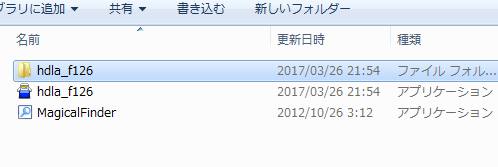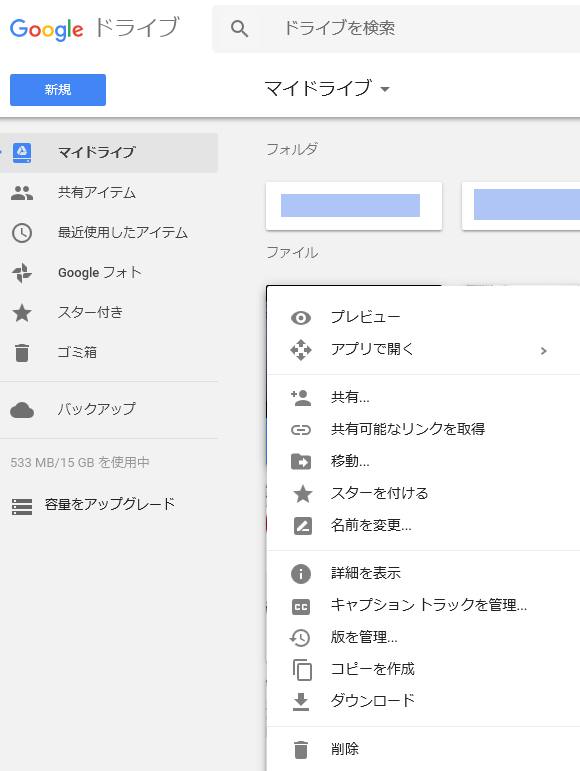Apple社にて開発されている、macOS(Mac OS X)のオペレーティングシステムが搭載されたパソコンで、
USBメモリーを使用している際に、間違えてメモリーカードの内部に保存していたデータを
削除してしまった場合には、どうすれば消えたファイルを復旧することができる?という疑問について。
Macパソコンのゴミ箱フォルダーから元に戻す
まずmacOSでは、SONY(ソニー)やI-O DATA(アイ・オー・データ)といったメーカーから販売されている、
USBメモリーなどの外部のストレージを、USBコネクタに差し込みして接続した際に、
データ記憶装置に保存されたファイルを、Finder(マイファイル)などの画面から削除した場合でも、
そのデータはゴミ箱のソフトウェアの機能に、一度記録されます。
USBメモリをMac Book AirなどのMacパソコンにつけたまま、デスクトップの画面のDuckにある、
「ゴミ箱」を開いてみると、多くの場合そちらに対象の消去したファイルが表示されています。
※USBメモリを差し込みしていない状態では、データが表示されず復旧がうまくいきませんのでご注意ください。
コピー&ペーストなどで元のUSBメモリの位置に、またはMacパソコンのSSD・HDDや、
別の外付けHDD、RAID、NAS、個人用サーバーといったストレージに移動させて復元できます。
ですが、ゴミ箱にもなくて消えていた場合や、フォーマットで全部消去した場合、
あるいはMacパソコン以外の電子機器から削除の操作をしていた、といった際には、
より確実な方法としましては、プロのデータリカバリーサービスに問い合わせをして、
USBメモリを持ち込みか郵送で出して、消えたファイルを修復してもらわれることを推奨します。
データ復元ソフトでファイルを修復するには?
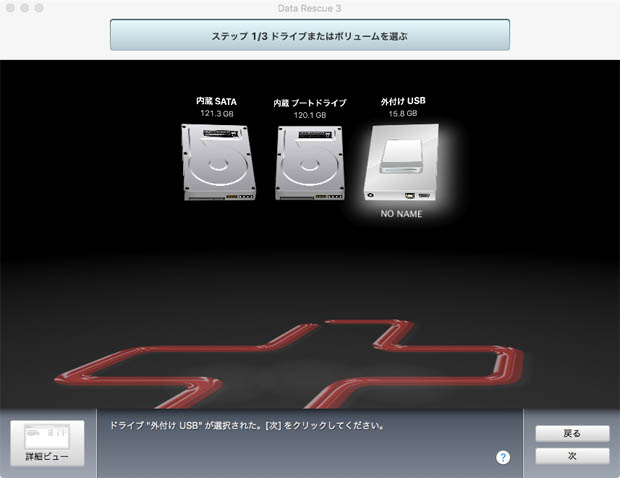
次に、消えた拡張子を個人ユーザーでリカバリーを実行できる方法としましては、
macOSに対応されたデータ復元ソフトで救出するやり方があります。
こちらの一例では、ファンクション株式会社より販売されています、
Data Rescue(データレスキュー)のアプリケーションソフトを、
Macのパソコンにインストールして、ファイルを修復する作業を実行する手順についての手順を解説いたします。
USBメモリをMacパソコンからスキャンする
まず、SanDisk(サンディスク)やエレコム(ELECOM)、東芝(TOSHIBA)、シリコンパワー(Silicon Power)、
BUFFALO(バッファロー)、Transcend(トランセンド)、TEAM(チーム)、Kingston(キングストン)といった、
USBメモリをMacパソコンに差し込みした状態のままで、デスクトップの画面から「データレスキュー」を開きます。
「新たにスキャンを開始」→「外付け USB」を選択して「次」と進みます。
6つあるうちの項目から、例えば「ディープ」を選択して、
TEAMといったUSBメモリーの製品の名称の項目を選んで、検索の「開始」を押します。
そして保存先のフォルダーを選ぶ「選択」を押して、表示が消えたデータのスキャンによる復旧作業が始まります。
一方で、USBメモリにアクセスエラーや破損が起きていて開けない時は、
物理障害に対応されたデータ救出の事業で、読み出しをしてもらうことができます。
フォルダーにバックアップして復旧するには?
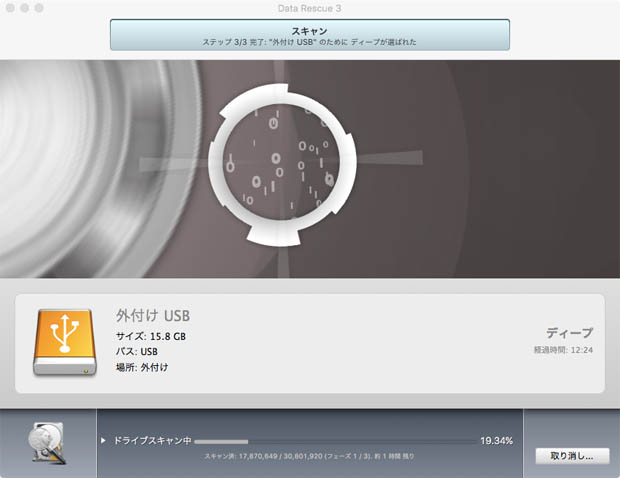
Macパソコンからのスキャンが終わりましたら、次の画面の「再構築ファイル」や「見つかったファイル」の、
各項目のフォルダーを開いて、消えたファイルが表示されていましたら、それらを選択します。
「復旧」のボタンを押すと、外付けHDDやRAID、パソコンのDドライブといった、
書き込み先のフォルダーの表示がされます。
そこから「開く」を押すと、検出できたデータファイルがそちらに保存されます。
「表示」を押して、保存されたフォルダーを開いて、
各ファイルが正常な状態で復元されているかどうかをパソコン上のFinderで確認して、完了です。
また、USBメモリを紛失した時の探し方は?という疑問については、こちらの解説ページにて。
自身ではMacのパソコン環境や操作の慣れといった点で難しそう、という場合には、
プロのデータリカバリーサービスにて、USBメモリのファイルを復旧してもらうこともできます。
USBメモリをデータ復旧サービスに出す

もし、USBメモリに保存されたファイルを間違えて削除してしまった時に、AppleのMacのパソコンにある、
Universal Serial Bus(ユニバーサルシリアルバス)のコネクタに差し込みして、
個人できる消えたデータを復旧の措置をひととおり行っても、ファイルの復元ができないという時には、
ひとまずそれ以上のUSBメモリの通電と、新しい拡張子の上書き保存はお控えください。
個人で行うデータ復元ソフトの機能ではやはり限度があり、USBメモリから一部のファイルが検出できなかったり、
破損された状態で修復される場合がもあります。
できるだけ確実に元に戻したい、という際には、やはり専門のデータ復旧サービスへ問い合わせて、
USBメモリを見てもらわれることをおすすめします。